En este artículo
¿Es nuevo en Banana Contabilidad Plus? No hay problema. En esta página le mostramos brevemente lo que encontrará en la pantalla principal y cómo funcionan los distintos elementos.
A primera vista, Banana Contabilidad es similar a Excel, basado en tablas, y su modo de uso es muy práctico e intuitivo. Pero pronto descubrirá que Banana Contabilidad Plus ofrece mucho más.
- ▶ Vídeo: La interfaz de Banana Contabilidad Plus
- Consejos y comandos para introducir datos rápidamente
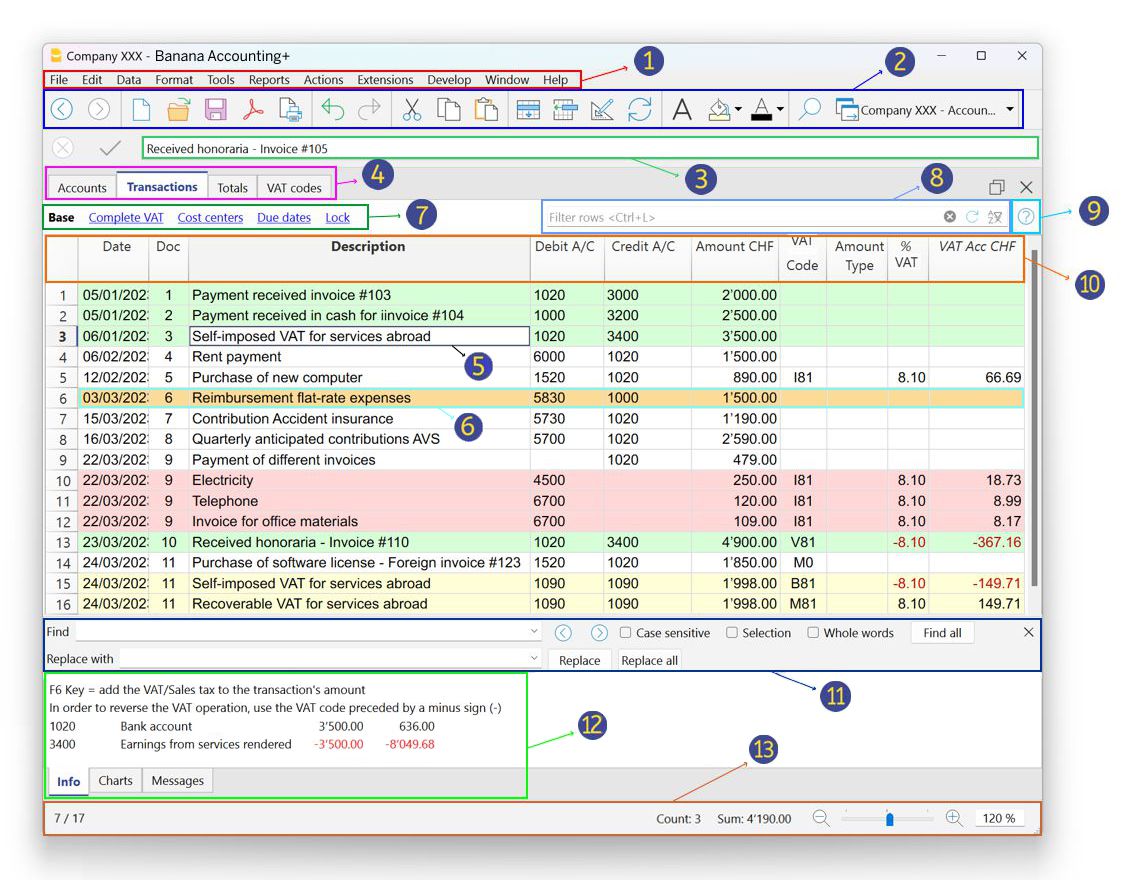
1. La barra de menús
La barra de menús cambia según la aplicación que esté abierta. Cada menú contiene comandos específicos. Los menús en las aplicaciones contables son: Archivo, Modificar, Datos, Formato, Herramientas, Informes, Acciones, Extensiones, Ventanas, Ayuda.
Desde el menú Ayuda puede gestionar los datos de la suscripción a Banana Contabilidad Plus.
Advertencia: En los sistemas operativos Mac, la barra de menús se encuentra en la parte superior, a la derecha del logotipo de Apple con forma de manzana.
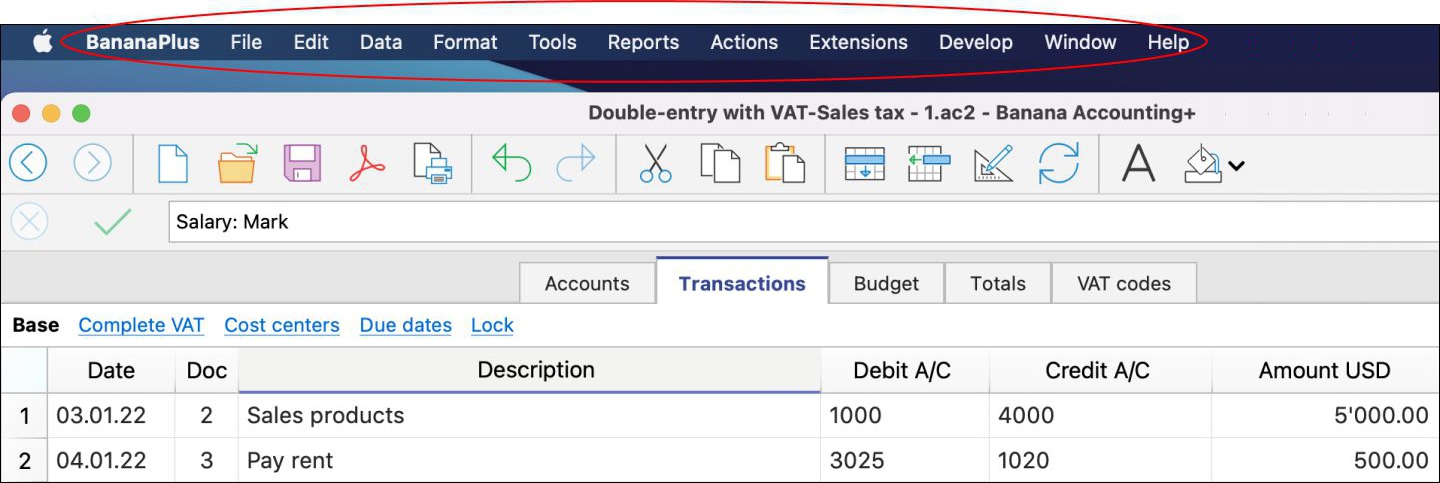
Novedad: En el menú Ventana dispone de varios comandos, que le permiten, entre otras cosas:
- Cambiar la disposición de las ventanas de datos (en paralelo o en cascada)
- Elegir diferentes configuraciones desde el comando Apariencia:
- Elegir qué elementos de la interfaz mostrar, para adaptarlos a pantallas pequeñas.
- Elegir el tema de visualización.
- Hacer visible el menú Desarrollo.
2. La barra de herramientas
La barra de herramientas proporciona acceso rápido a los cuadros de diálogo y comandos más utilizados.
Basta con pasar el ratón por encima del icono deseado y esperar un momento para ver una descripción de su función.
Novedad: Si tiene varios archivos abiertos, ahora puede ver fácilmente con cuál está trabajando y cambiar entre ellos de manera muy sencilla desde la barra de herramientas.

3. Área de introducción de texto
Normalmente, los textos se escriben directamente en la celda, pero también aparecen en el área situada debajo de la barra de herramientas, donde también pueden editarse. Varias funciones aceleran y automatizan su introducción.
4. Las tablas
Cada archivo consta de varias tablas que muestran diferentes contenidos contables o de aplicación. Pase de una tabla a otra simplemente tocando el nombre de la tabla con el ratón. Las tablas varían según la aplicación que esté abierta. Trabajar con tablas permite tener siempre los datos ordenados y agrupados según el contenido.
Existen tablas principales (fijas) y tablas auxiliares (que aparecen tras ciertos comandos). Las tablas auxiliares (es decir, generadas por el usuario) deben actualizarse si hay un cambio o adición de datos, simplemente haciendo clic en el icono en la parte superior derecha de la tabla ![]()
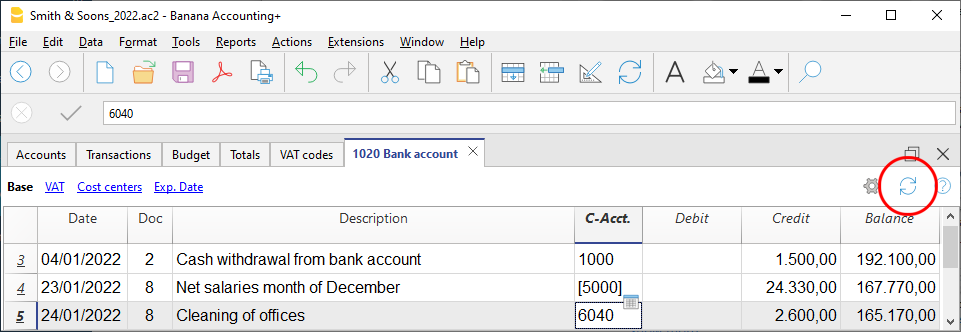
Además de los diversos informes disponibles, Banana Contabilidad Plus permite imprimir todo lo que ve en pantalla en cualquier tabla (ver Configuración de página - último párrafo). Para más información, visite la página Impresiones/Previsualización.
5. Las vistas
Las vistas son diferentes formas de visualizar los datos de una misma tabla, mostrando solo ciertas columnas. Son muy útiles cuando se quiere mostrar los datos de forma diferente, sin alterar la configuración básica. Pase de una vista a otra simplemente tocando el nombre de la vista con el ratón.
Las vistas se encuentran en el área situada debajo de las tablas y pueden personalizarse con el comando Configuración de tablas. También existe la posibilidad de crear nuevas.
6. El filtro
La función Filtrar filas, disponible en el plan Avanzado de Banana Contabilidad Plus, permite buscar, encontrar y modificar al instante transacciones introducidas previamente. Junto con Ordenar filas temporalmente, representa una innovación importante para acelerar el control contable.
Para más información, visite la página Filtrar y ordenar filas temporalmente.
7. Ayuda contextual
En Banana Contabilidad Plus, la ayuda contextual le ofrece asistencia inmediata relacionada exactamente con lo que está haciendo. Esto se realiza de varias formas complementarias:
- A - La ventana de mensajes de error, que el programa muestra cuando detecta un posible error:
- Si pulsa OK se le muestra cada mensaje individual.
- Si pulsa Ayuda se le lleva a la página que explica el mensaje de error con posibles soluciones.
- Si pulsa No avisar, todos los mensajes de error se guardan en la ventana Mensajes de error.
- B - Símbolo de signo de interrogación en la parte superior derecha de la tabla

Un clic en el símbolo le lleva a nuestra página de Documentación, donde puede encontrar información detallada sobre el uso de la tabla y todas las demás funciones del programa.
- C - Símbolo de signo de interrogación en la parte inferior
 de la ventana de Información o Mensajes
de la ventana de Información o Mensajes
Al hacer clic en este símbolo se accede a la página que explica el mensaje de error y las posibles soluciones. - D - Botón de Ayuda en los cuadros de diálogo
Al hacer clic en este botón se muestra la página de explicación en línea del cuadro de diálogo abierto o del mensaje de error.
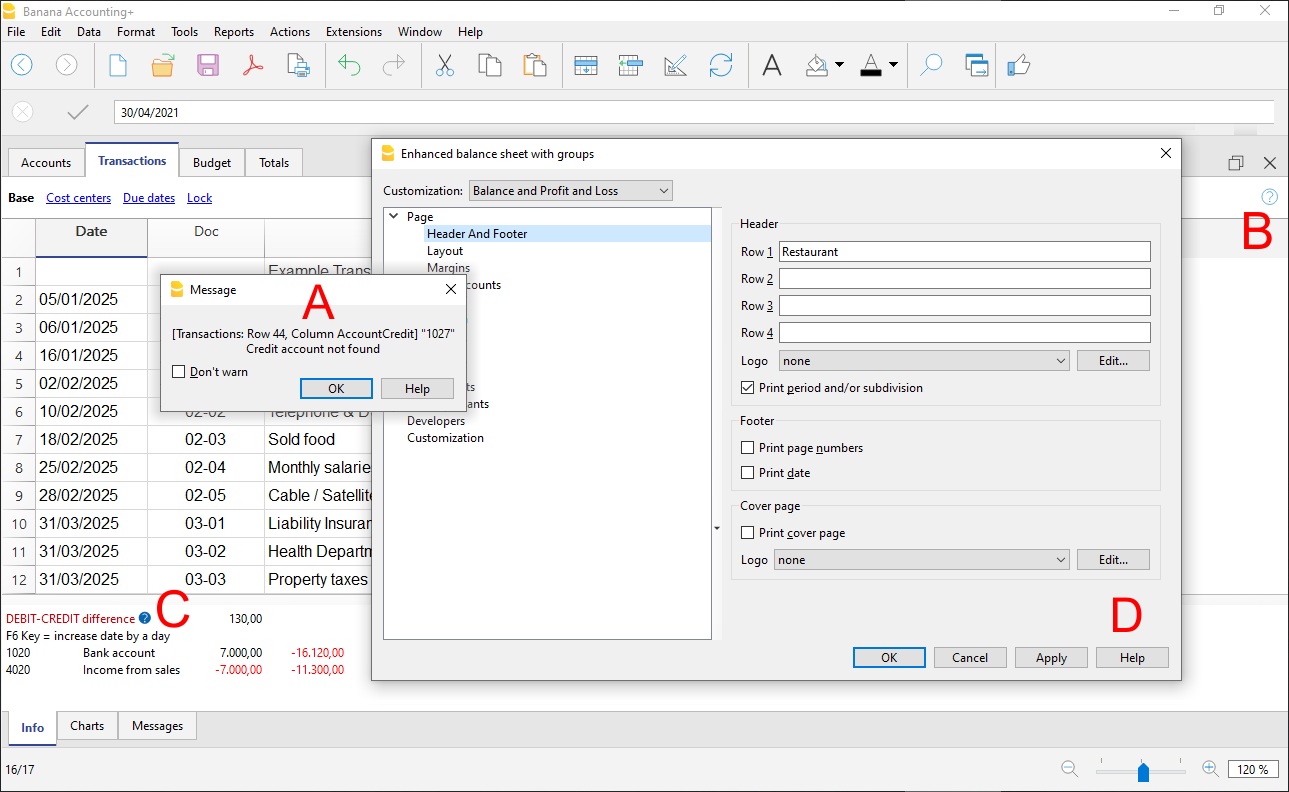
8. Las columnas
Las columnas son los elementos verticales de la tabla. Cada columna tiene su propio encabezado. La disposición, tamaño, descripción, formato, ancho, estilo y alineación de las columnas pueden personalizarse mediante las funciones del menú Datos > Configuración de columnas.
En algunas columnas los datos son introducidos por el usuario, mientras que en otras el programa introduce los datos automáticamente, por lo que no pueden ser modificados por el usuario (por ejemplo, las columnas de la ficha de cuenta).
También puede añadir nuevas columnas a través de Datos > Configuración de columnas, pero si contienen valores no serán procesados por el programa.
9. Buscar y reemplazar
La función Buscar y reemplazar se activa desde el menú Datos y permanece visible hasta que se cierra manualmente. Es muy práctica para encontrar y cambiar textos rápida y fácilmente en la tabla. No debe confundirse con el comando Renombrar (solo en el plan Advanced), que cambia el nombre de una cuenta, código de IVA u otro, en todo el archivo.
10. Las ventanas de información
Esta es el área situada en la parte inferior de la pantalla, donde se muestra información útil sobre la tabla y la casilla en la que se encuentra. Esta área se divide en tres ventanas muy útiles que proporcionan información inmediata:
- La ventana Información informa sobre el contenido de la fila y la celda en la que se encuentra (por ejemplo, nombre y saldo de la cuenta, código de IVA y descripción del código utilizado).
- La ventana Mensajes, informa sobre los mensajes de error.
- La ventana Gráficos, muestra el gráfico del contenido de la celda o fila en la que se encuentra (por ejemplo, si está en una cuenta, aparece el gráfico con la evolución de la cuenta).
Pase de una ventana a otra simplemente tocando el nombre de la ventana con el ratón.
La ventana Información
La ventana Información muestra la información referente a la celda y la línea en la que se encuentra: los nombres y códigos de las cuentas involucradas en el apunte, los importes y los saldos restantes. Cuando hay un error, la diferencia se muestra en rojo.
- Al hacer clic en el símbolo del signo de interrogación
 se accede a la página donde se explica el error.
se accede a la página donde se explica el error.
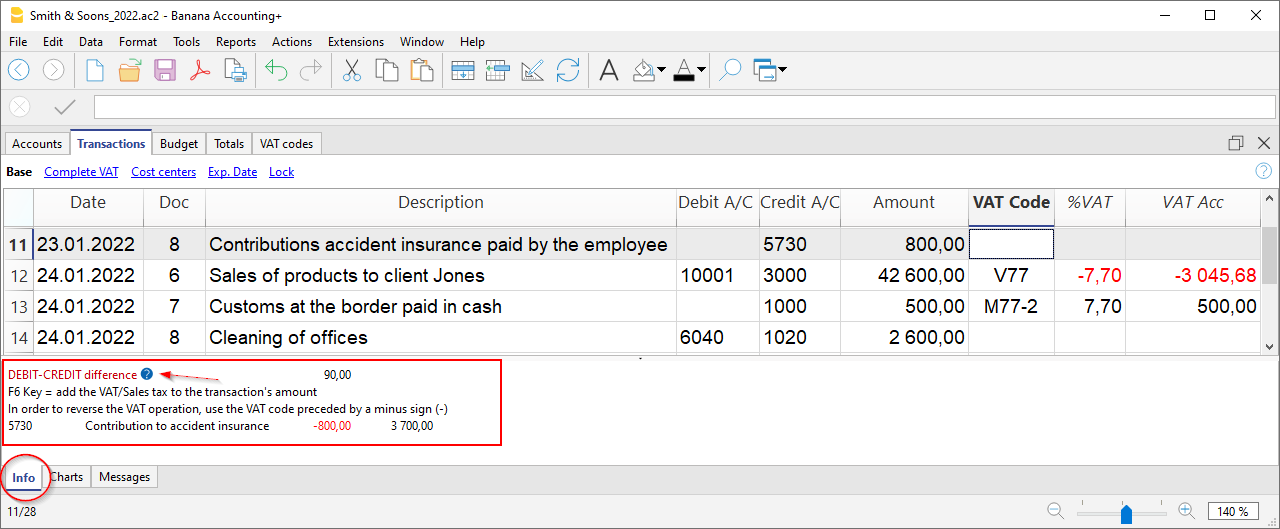
La ventana Mensajes
Cuando el programa detecta errores, aparece un cuadro de diálogo para informarlos:
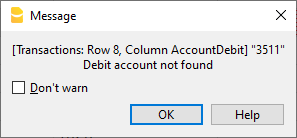
- Pulse OK para ver cada mensaje individualmente.
- Si pulsa No avisar, todos los mensajes de error se guardan en la ventana Mensajes de error.
- Pulsando Ayuda accede a la página que explica el error con posibles soluciones (Ayuda contextual).
La ventana Mensajes contiene una lista de errores que han sido detectados por el programa.
- Desde la ventana Mensajes, haga doble clic sobre el mensaje de error para ir a la línea que generó el error.
- Al hacer clic en el símbolo del signo de interrogación
 accede a la página que explica el mensaje.
accede a la página que explica el mensaje.
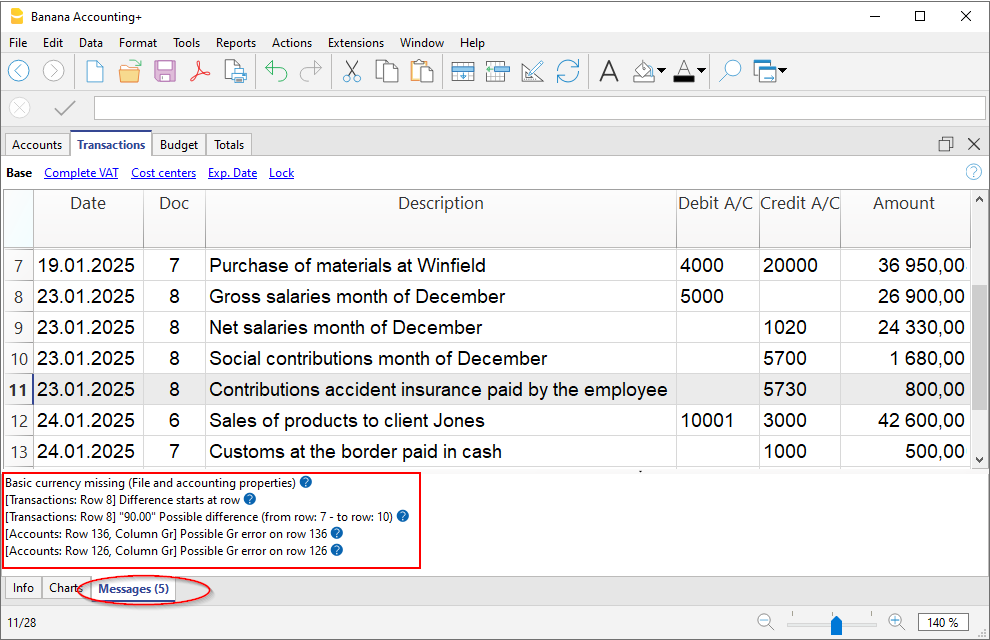
La ventana Gráficos
Al seleccionar una cuenta o un grupo, se obtiene el gráfico en la ventana Gráficos en la parte inferior. El gráfico proporciona inmediatamente la evolución de la situación, incluida una comparación entre la situación prevista y la real. Tiene una visión inmediata a lo largo del tiempo sin necesidad de consultar los importes.
Con el plan Advanced de Banana Contabilidad Plus, ahora también es posible copiar, exportar e imprimir gráficos, así como copiar al portapapeles los datos que generaron el gráfico. Más información en la página de Gráficos.
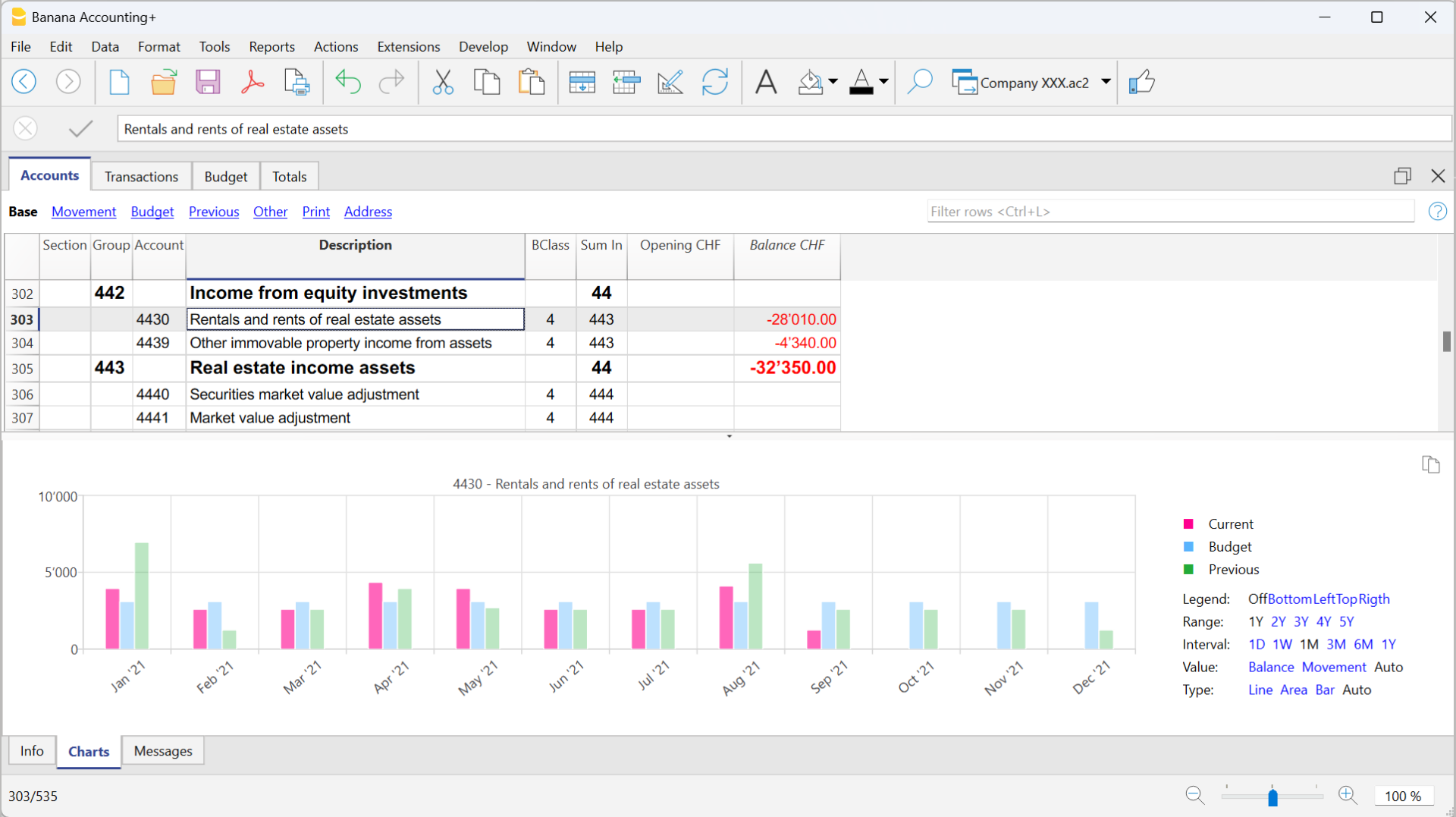
11. La barra de estado
Está situada en la parte inferior de la ventana del programa y contiene la siguiente información:
- Número de línea de la celda seleccionada/número de filas en la tabla.
- Si el Filtro está activo, también se indica el número de filas visibles.
- Si se seleccionan varias celdas de tipo numérico o contador de tiempo, se obtiene:
- Conteo: Número de celdas seleccionadas que contienen números.
- Suma: Suma de los valores de las celdas seleccionadas.
En la imagen superior, se seleccionaron 3 celdas numéricas (1'500 + 1'500 + 1'910) y de hecho el total es 4'910 en la barra de estado.
- Zoom
- Para agrandar o reducir el tamaño de las tablas.
- Para cambiar el tamaño del texto de los menús, utilice la configuración del sistema operativo.
- Ver también Opciones del programa.

Novedades
En la última versión del Banana Dev Channel, es posible copiar la suma de los importes al portapapeles.
